.

SnowRunner, um videogame off-road de simulação de mundo aberto, foi lançado para Microsoft Windows, PlayStation 4 e Xbox One.
Desde o seu lançamento, o jogo recebeu críticas “geralmente positivas” dos críticos. No entanto, alguns jogadores relataram que o SnowRunner não inicia.
Continue lendo para descobrir por que você pode estar enfrentando esse problema e como corrigi-lo o mais rápido possível.
Por que o Snowrunner não inicia?
A maioria dos problemas de início do jogo pode ser desencadeada devido a vários motivos, como:
- Uma versão desatualizada do jogo
- Drivers gráficos desatualizados/antigos
- Tarefas desnecessárias em execução em segundo plano
- Problemas relacionados a aplicativos de sobreposição
- Problemas com aplicativos de inicialização
- Inicializador de jogo desatualizado
- Versão do sistema desatualizada
Como inicio o SnowRunner no PC?
Em primeiro lugar, verifique se o seu PC atende aos requisitos mínimos do sistema para executar o SnowRunner e desativar o firewall do Windows ou o programa antivírus. Além disso, verifique a integridade dos arquivos do jogo e inicie o jogo ou o cliente Steam como administrador.
Índice:
- Atualize seu driver de GPU
- Definir Alta Prioridade no Gerenciador de Tarefas
- Definir alto desempenho nas opções de energia
- Reinstale o Microsoft Visual C++ Runtime
- Forçar a execução do jogo no DirectX 11
1. Atualize seu driver de GPU
Tempo necessário: 4 minutos.
Se o driver da GPU estiver desatualizado, ele não poderá garantir o processamento gráfico adequado necessário para o jogo. Isso pode fazer com que sua placa gráfica tenha um desempenho inferior, fazendo com que o SnowRunner não inicie. Certifique-se de atualizar o driver da GPU para evitar esses problemas. Para fazer isso:
- Clique no ícone do Windows ou pressione a tecla Windows.
- Digite “Gerenciador de Dispositivos” na barra de pesquisa e selecione o resultado do Gerenciador de Dispositivos.
- Na janela do Gerenciador de dispositivos, clique duas vezes na seção “Adaptadores de vídeo”.
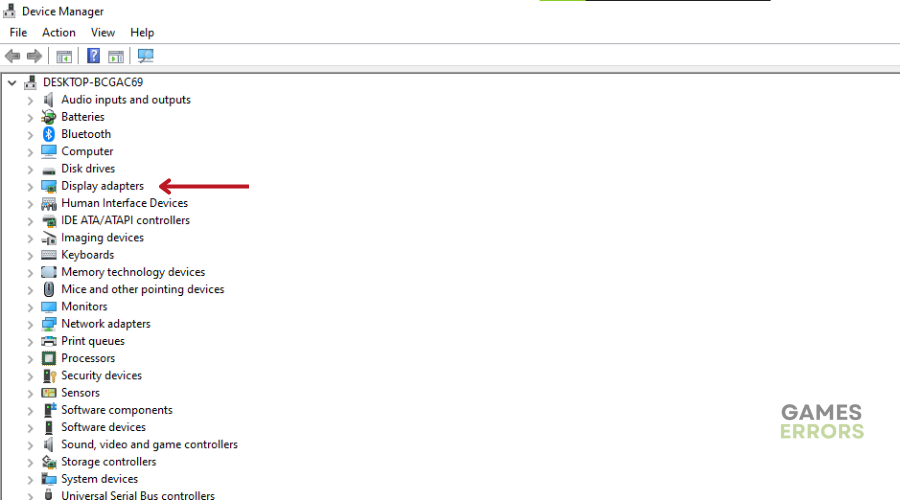
- Clique com o botão direito do mouse em sua GPU (placa de vídeo) e escolha a opção “Atualizar driver”.
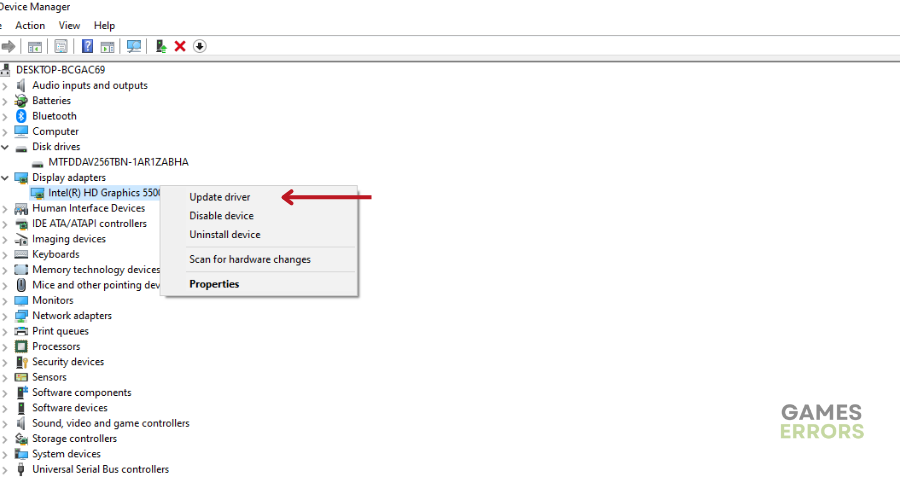
- Selecione a opção “Pesquisar drivers automaticamente”.
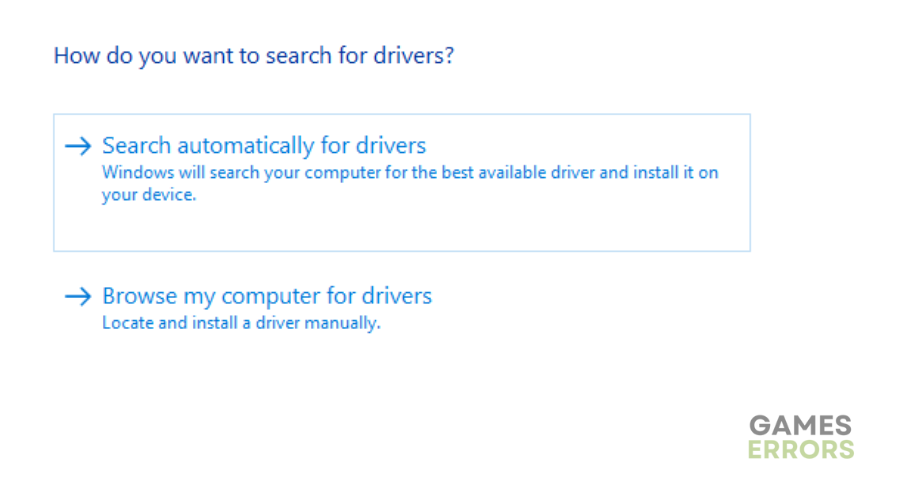
- Siga as instruções na tela para instalar a atualização do driver.
- Reinicie o seu PC para garantir que as alterações entrem em vigor.
Além disso, considere instalar o Outbyte Driver Updater, um aplicativo confiável de terceiros que automatiza o processo de atualização e instalação dos drivers da GPU. Este software economiza um tempo valioso e elimina a necessidade de atualizações manuais do driver.
⇒ Obtenha o atualizador de driver Outbyte
2. Defina Alta Prioridade no Gerenciador de Tarefas
Para garantir que o Snowrunner seja executado corretamente, você pode priorizá-lo no Gerenciador de Tarefas. Isso diz ao seu sistema Windows para alocar mais recursos para o jogo. Veja como fazer:
- Clique com o botão direito do mouse no menu Iniciar e escolha “Gerenciador de tarefas.”
- Na janela Gerenciador de Tarefas, clique no botão “Processos” aba.
- Clique com o botão direito do mouse na tarefa associada ao jogo SnowRunner.
- Selecione “Definir Prioridade” e escolha “Alto” das opções.
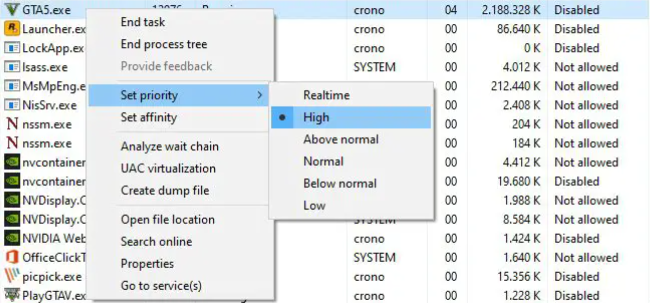
- Feche o Gerenciador de Tarefas.
- Por fim, execute o SnowRunner para iniciar o jogo.
3. Defina o alto desempenho nas opções de energia
Para melhorar o desempenho, você pode alternar o sistema Windows do modo de energia “Equilibrado” para o modo “Alto desempenho”. Para fazer isso:
- Clique no Menu Iniciar.
- Tipo “Painel de controle” e selecione-o nos resultados da pesquisa.
- No Painel de controle, navegue até “Hardware e som” e escolha “Opções de energia.”
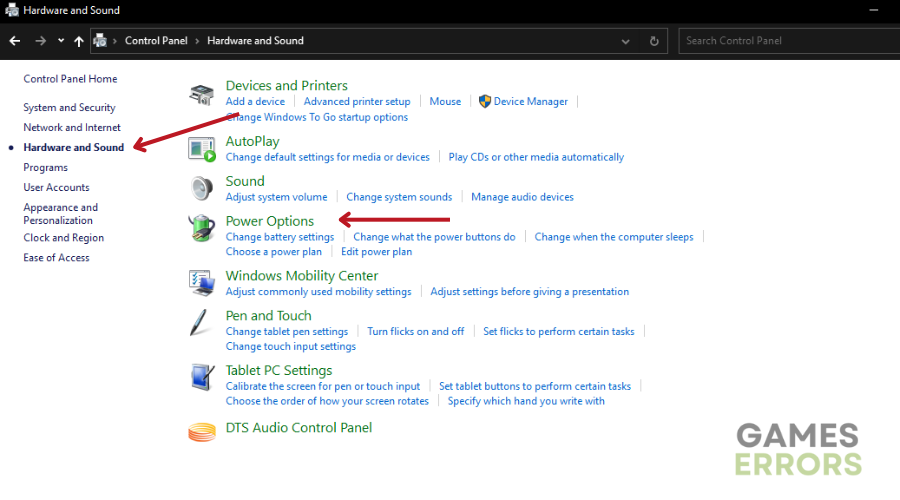
- Selecione “Alta performance” dos planos de energia disponíveis.
- Feche a janela Opções de energia.
 Lembre-se de que o modo “Alto desempenho” pode consumir mais energia ou esgotar a bateria mais rapidamente.
Lembre-se de que o modo “Alto desempenho” pode consumir mais energia ou esgotar a bateria mais rapidamente.
4. Reinstale o Microsoft Visual C++ Runtime
Para corrigir problemas ou erros de jogos, recomendamos reinstalar o Microsoft Visual C++ Runtime em seu computador. Para fazer isso:
- Pressione a tecla Windows no teclado para abrir o menu Iniciar.
- Tipo “Aplicativos e recursos” e selecione-o nos resultados da pesquisa.
- Procure o(s) programa(s) Microsoft Visual C++ na lista.
- Selecione cada programa e clique em “Desinstalar.”
- Visite o site oficial da Microsoft e baixe o Microsoft Visual C++ Runtime mais recente.

- Instale o arquivo baixado em seu computador.
- Reinicie o sistema para aplicar as alterações.
5. Force a execução do jogo no DirectX 11
Para resolver certos problemas, como o Snowrunner não iniciar ou melhorar o desempenho, recomendamos a execução forçada do jogo na versão DirectX 11 usando uma opção de comando. Para fazer isso:
- Inicie o cliente Steam e vá para Biblioteca.
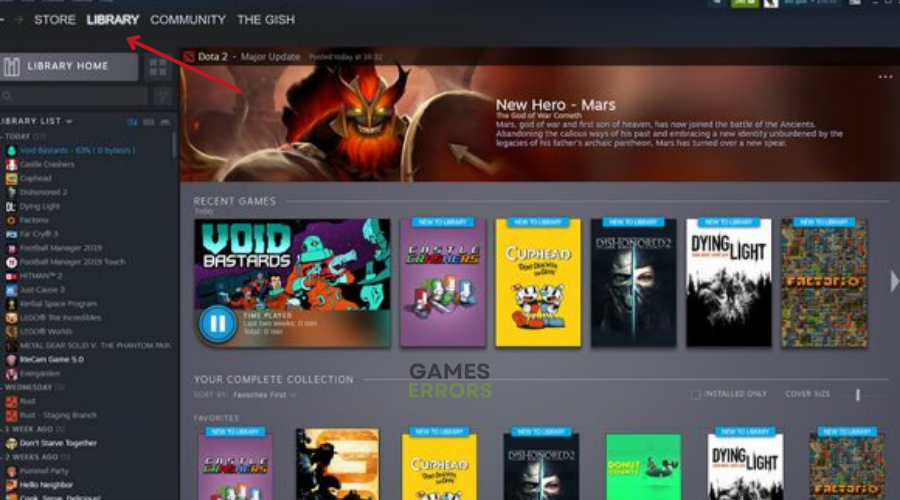
- Localize e clique com o botão direito do mouse no jogo SnowRunner.
- Clique em Propriedades e selecione Em geral no menu do painel esquerdo.
- Tipo “-dx11” (sem aspas) em Opções de inicialização.
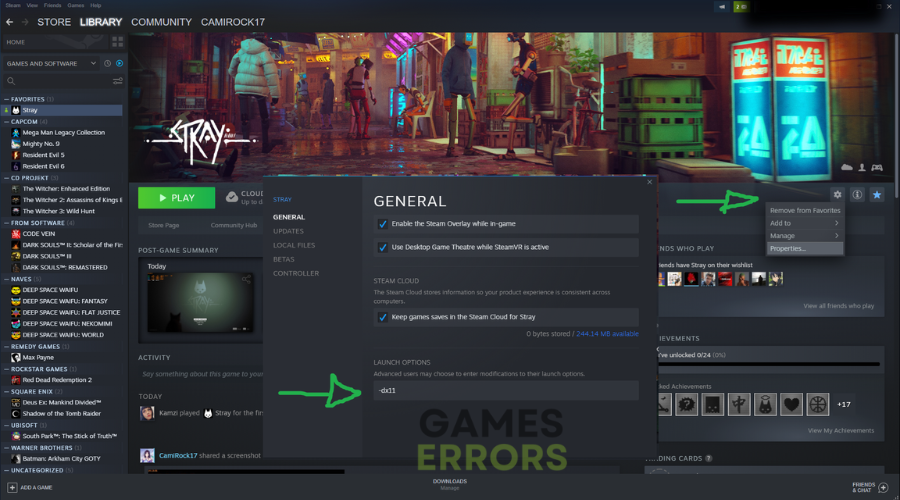
- Volte e inicie o jogo.
- Se solicitado, clique no botão de opção ao lado da opção Reproduzir do SnowRunner.
Conclusão
Esperamos que as soluções listadas abaixo ajudem você a corrigir o problema do Snowrunner. Sinta-se à vontade para deixar dúvidas, comentários ou preocupações na seção de comentários abaixo. Feliz jogo!
O post SnowRunner não inicia: como consertar facilmente apareceu primeiro em Erros de jogos.
.









